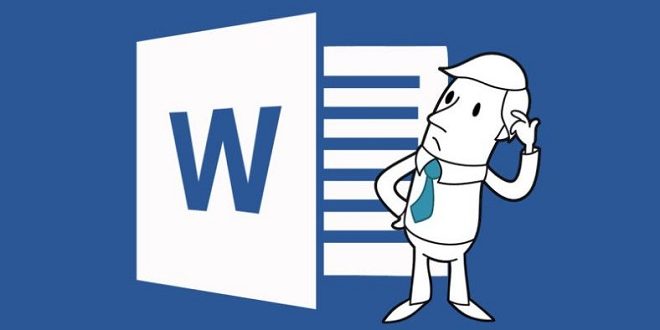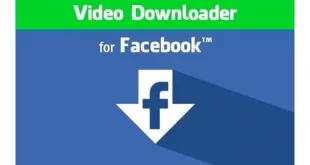Mengenal Bagian-bagian Microsoft Word Beserta Pengertian dan Fungsinya – Anda ingin belajar mengetik di Microsoft Word? Jika iya, Anda perlu mengenali bagian-bagian Microsoft Word dan fungsinya. Hal ini karena program yang rilisan Microsoft memiliki tools dan menu banyak dibutuhkan. Nah, dalam kesempatan kali ini, kami akan menjelaskan tentang bagian-bagian dari Microsoft Word beserta fungsinya masing-masing. Silahkan disimak.
1. Pengrtian Microsoft Word
Microsoft Word merupakan program komputer ber-OS Windows yang bisa difungsikan sebagai program pengolah kata. Dalam bahasa sederhana, Microsoft Word digunakan untuk memenuhi kebutuhan berbagai yang berhubungan dengan tulis-menulis. Program Microsoft Word tidak dirilis sendirian, melainkan bersama satu paket di Microsoft Office yaitu dengan Microsoft Excel dan Microsoft Power Point.
Untuk mengoptimalkan fungsinya, seorang pengguna program Microsoft Word perlu mengetahui bagian-bagian Microsoft Word dan fungsinya. Bagian-bagian ini terdiri dari menu-menu yang memiliki fungsinya masing-masing. Tidak sabar mengenal bagian-bagian ini, mari lanjutkan membaca pembahasan berikutnya.
2. Bagian Microsoft Word dan Fungsinya
Program komputer bernama Microsoft Word disimbolkan dengan huruf “W” untuk shortcut di “Menu Start” atau “Homepage”. Ketika membukanya, maka kita akan dihadapkan dengan lembar kerja Microsoft Word, yang bagian-bagian menu microsoft word bisa dilihat seperti berikut ini.
- Quick Access Toolbar merupakan akses cepat toolbar yang bisa diatur oleh sesuai keinginan pengguna. Menu ini berada di bagian pojok kiri teratas.
- Titlebar merupakan menu yang menunjukkan judul file word yang disimpan di komputer dan berada di tengah-tengah bagian teratas.
- Toolbar merupakan menu-menu yang berfungsi penting untuk program Microsoft Word – kita akan membahasnya secara detail dibagian bawah ini.
- Ruler merupakan skala untuk mengatur batas kerja dari teks di Microsoft Word.
- Area kerja merupakan area dimana pengguna bisa mengetikkan konten.
- Statusbar merupakan menu yang digunakan untuk memilih tampilan Microsoft Word.

3. Menu-menu dan Ikon-ikon Toolbar Pada Microsoft Word
Sebelumnya, kami sudah singgung bahwa menu yang dimiliki Microsoft Word itu sangat banyak, dimana menu ini memiliki fungsinya masing-masing.
• Home
Menu ini terletak di bagian pojok sebelah kiri atas dengan tulisan “Home”. Ada apa saja di dalam Home ini? Pengguna akan menemukan berbagai hal seperti Clipboard, Font, Paragraph, Style, dan Editing. Home merupakan salah satu dari Toolbar, dan menu-menu yang terdapat pada Home disebut sebagai “Menu Ribbon”.
• Insert Menu
Insert juga salah satu toolbar yang ada di Microsoft Word. Menu Ribbon yang dimiliki Insert juga cukup banyak, yaitu: Pages, Tables, Illustrations, Links, Header & Footer, Teks, dan Symbols. Masing-masing dari menu Ribbon ini memiliki fungsi yang berbeda.
• Page Layout Menu
Menu Page Layout juga termasuk ke dalam toolbar yang berfungsi mengatur tata letak lembar kerja dari Microsoft Word. Di dalam menu ini terdapat menu Ribbon, yaitu: Themes, Page Setup, Page Background, Paragraph, dan Arrange.
• References
Menu References merupakan toolbar yang memiliki menu-menu berupa Table of Contents, Footnotes, Citations & Bibliography, Captions, Index, dan Table of Authorities. Biasanya, menu ini akan diakses ketika pengguna ingin membuat tulisan berbentuk makalah dengan Microsoft Word.
• Mailings
Menu Toolbar lainnya adalah Mailings, yang berfungsi untuk membuat surat banyak dengan isi sama tapi penerima berbeda-beda. Disini, pengguna juga bisa mengatur label dan amplop yang ingin dibuat. Menu Mailings terdapat menu Ribbon berupa Create, Start Mail Merge, Write & Insert Fields, Preview Results, dan Finish.
• Review Menu
Menu Review pada Toolbar satu ini sanggup memiliki spelling dan grammar. Pengguna juga bisa menghitung jumlah kata atau bahasa yang digunakan untuk menyisipkan komen. Menu Ribbon yang terdapat dalam menu ini adalah Proofing, Language, Comments, Tracking, Changers, Compare, dan Protect. Pengguna jarang menggunakan opsi ini untuk digunakan dalam kebutuhan mengetik sehari-hari mereka.
• View
Menu Toolbar terakhir yang dimiliki Microsoft Word adalah View. Dengan menu ini, pengguna bisa mengatur tampilan lembar kerja. Beberapa menu Ribbon yang ada dalam menu View adalah Document Views, Show, Zoom, Window, dan Macros.
Itulah bagian-bagian yang ada pada Microsoft Word. Beberapa versi microsoft word mulai Word 2007, 2010, 2013 dan 2016 hingga Micorosoft World terbaru tidak ada perubahan berarti pada bagian-bagian ini.
 Blog DimensiData Informasi Teknologi Komputer dan Gadget Terbaru
Blog DimensiData Informasi Teknologi Komputer dan Gadget Terbaru